Finde alle Apps, die du jemals auf dein Handy heruntergeladen hast
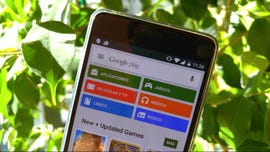
Die praktische App, die du vor Jahren löschen musstest – um Platz auf deinem Handy zu schaffen – wie hieß sie? Gibt es sie noch? Können Sie sie jetzt, wo Sie ein glänzendes neues iPhone haben, wieder herunterladen?
Das können Sie natürlich! Android, iOS und Windows führen alle eine praktische Liste mit allen Apps, die du jemals heruntergeladen hast. Solange die App nicht eingestellt und aus dem App-Store entfernt wurde, können Sie jederzeit Ihren App-Verlauf finden und alle Apps, die Sie vielleicht vergessen haben, erneut herunterladen (natürlich kostenlos).
Android
Sie können Ihren Android-App-Verlauf auf Ihrem Telefon oder im Web einsehen.
Öffnen Sie auf Ihrem Android-Telefon die Google Play Store-App und tippen Sie auf die Menütaste (drei Zeilen). Tippen Sie im Menü auf Meine Apps & Spiele, um eine Liste der derzeit auf Ihrem Gerät installierten Apps anzuzeigen. Tippen Sie auf Alle, um eine Liste aller Apps anzuzeigen, die Sie mit Ihrem Google-Konto auf ein beliebiges Gerät heruntergeladen haben.
Klicken Sie im Internet einfach auf diesen Link, um eine Liste der mit Ihrem Google Play-Konto verbundenen Apps zu öffnen. (Sie können auch hierher gelangen, indem Sie den Google Play-Store aufrufen und auf Apps > Meine Apps klicken.) Sie können alle Apps anzeigen, die mit Ihrem Konto verknüpft sind, oder sie nach Gerät sortieren.
iOS
Sie können Ihren iOS-App-Verlauf auf Ihrem Telefon oder in iTunes sehen.
Öffnen Sie auf Ihrem iPhone die App Store-App und tippen Sie unten rechts auf „Updates“. Tippen Sie auf „Gekauft“ (wenn Sie einen Familien-Account haben, müssen Sie möglicherweise auf „Meine Einkäufe“ tippen), um eine Liste aller Apps anzuzeigen, die Sie auf Ihr aktuelles Gerät geladen haben und die Sie nicht mehr benötigen. Wenn Sie nur eine Liste der Apps anzeigen möchten, die derzeit nicht auf Ihrem Gerät installiert sind, tippen Sie auf „Nicht auf diesem iPhone“.
Klicken Sie in iTunes auf das Profilsymbol und gehen Sie zu „Gekauft“. Sie können gekaufte Apps nach Gerät (iPhone und iPad) sortieren und Sie können Apps anzeigen, die sich derzeit nicht in Ihrer Bibliothek befinden, indem Sie auf „Nicht in meiner Bibliothek“ klicken.
Windows 10 Mobile
Sie können Ihren Windows 10 App-Verlauf auf jedem Gerät mit der Windows Store-App anzeigen. Öffnen Sie die Windows Store App und klicken Sie auf Ihr Profilsymbol (neben dem Suchfeld) und dann auf „Meine Bibliothek“.
Sie sehen eine Liste der Apps, die derzeit auf dem von Ihnen verwendeten Gerät installiert sind. Sie können aber auch auf Alle anzeigen klicken, um eine Liste aller Apps anzuzeigen, die mit Ihrem Microsoft-Konto verknüpft sind. Ganz oben in dieser Liste stehen Apps, die mit Ihrem Gerät kompatibel sind. Scrollen Sie nach unten, um eine Liste der nicht kompatiblen Apps anzuzeigen, die mit Ihrem Konto verknüpft sind.